最近学习到了超分辨率算法用到了 PyTorch 框架,有很多小bug,例如版本不一致,cuda+cudnn下载速度太慢等等问题。所以在这里写一篇博客详细记录安装的过程。附带 CUDA + cudnn各个版本安装包

content
1.前言
由于已经安装了cpu版本了,如果再在该环境下安装gpu版本会造成环境污染.
因此,再安装gpu版本时,需要再新建一个虚拟环境才能安装成功。
然后去官网下载所适配的版本。 安装完cuda和cudnn后,开始安装pytorch的gpu版本。
2.Cuda的下载安装及配置
2.1安装Cuda
2.1.1查看本机是否有独立显卡
首先我们要判断机器是否有独立显卡。在计算机-管理-设备管理器-显示适配器中,检查是否有独立显卡。
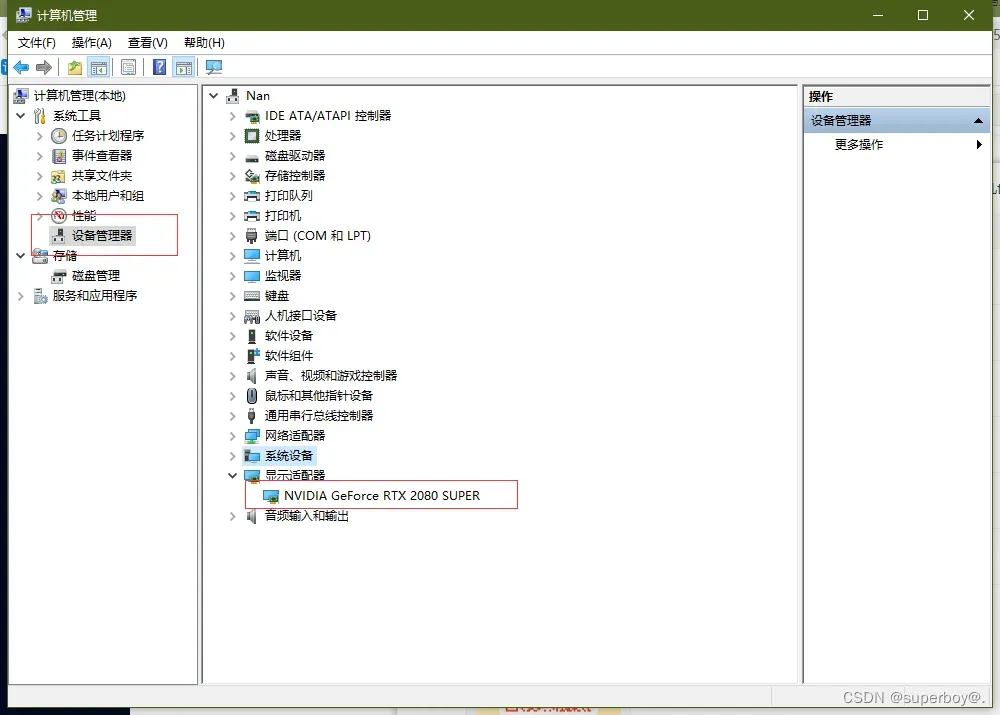
可以看到本机有一个集成显卡和独立显卡NVIDIA GeForce RTX 2080 SUPER
2.1.2下载CUDA安装包
测试本机独立显卡是否支持CUDA的安装(点击此处)[0]
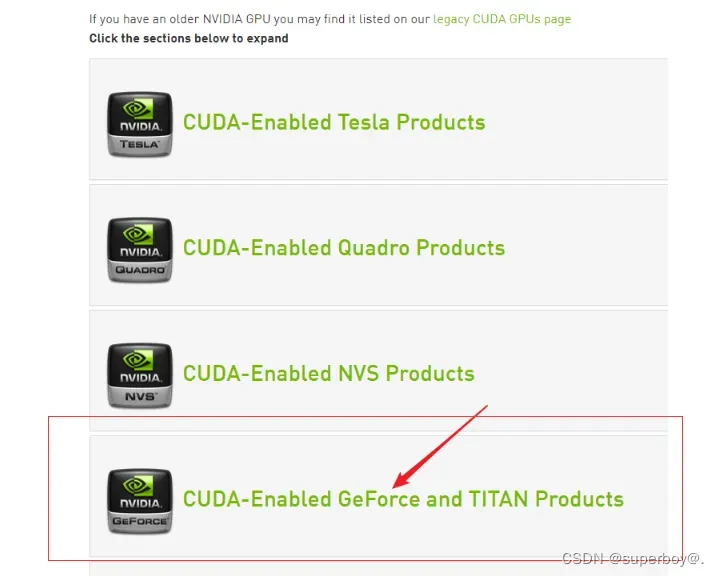
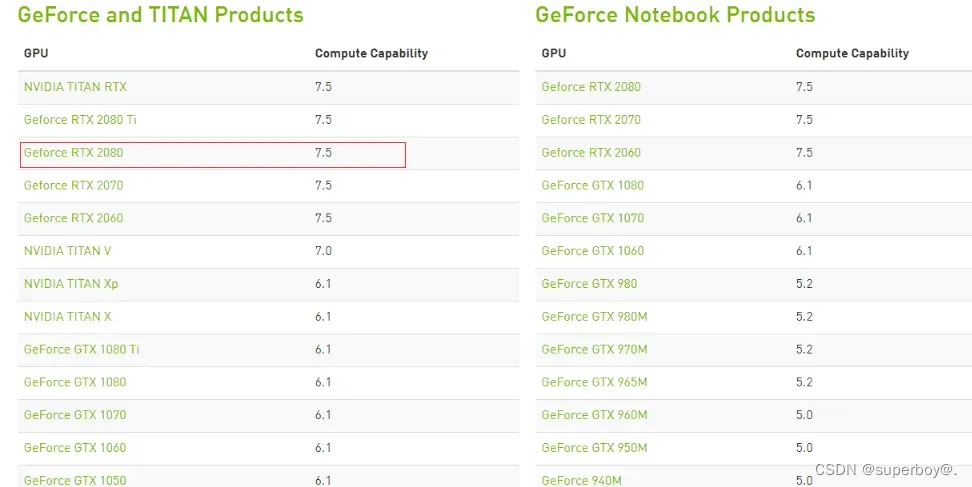
从上图中,可以看到我本机的独立显卡是支持CUDA安装的,计算力是7.5。
那么,接下来就是选择CUDA进行安装即可,点击此处[0]
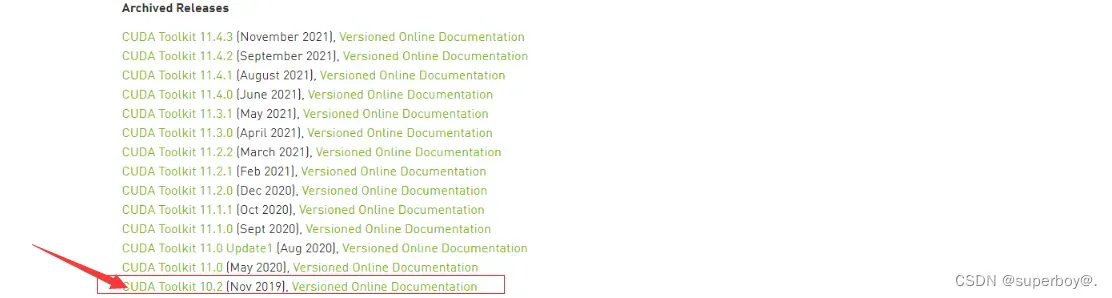
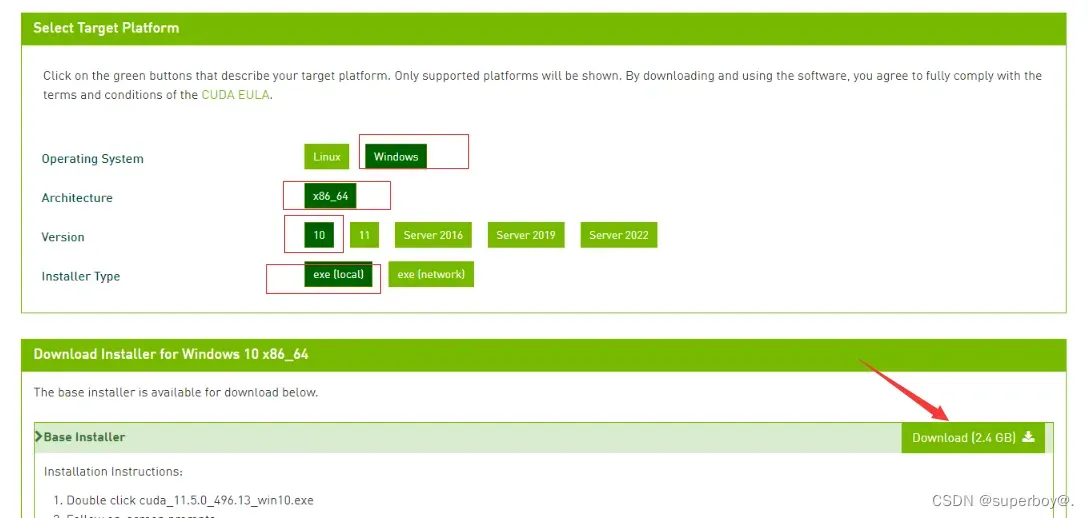
根据电脑系统选择相应选项,exe选择local,下载安装
2.1.3开始安装
接下来是安装过程,双击打开显示临时解压目录,无需更改,默认即可。
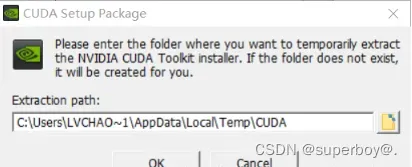
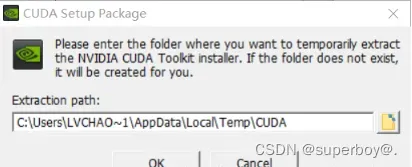
接下来,进入NVIDIA安装过程,在这安装过程中,我一开始直接选择的精简安装,但由于VS的原因,导致无法正常安装,于是我换成了自定义的安装方式,并将VS勾给去掉,便可以正常安装了,至于CUDA的安装目录,大家默认安装在C盘即可。
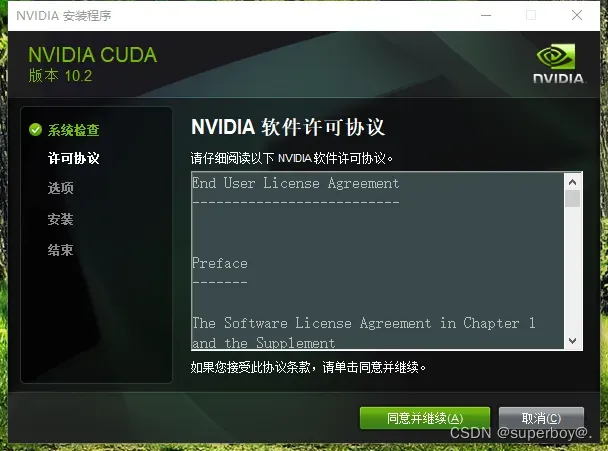
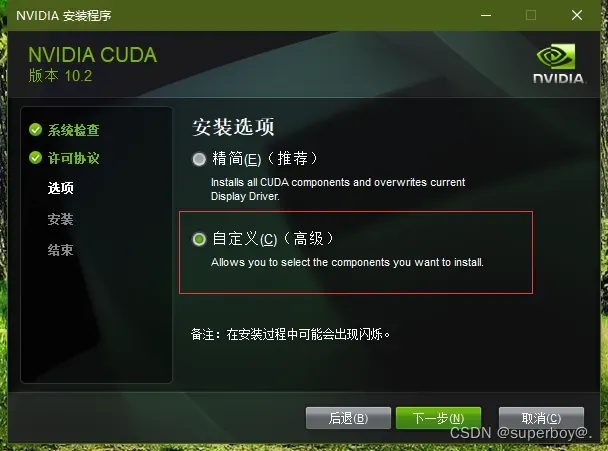
把VS勾给去掉。
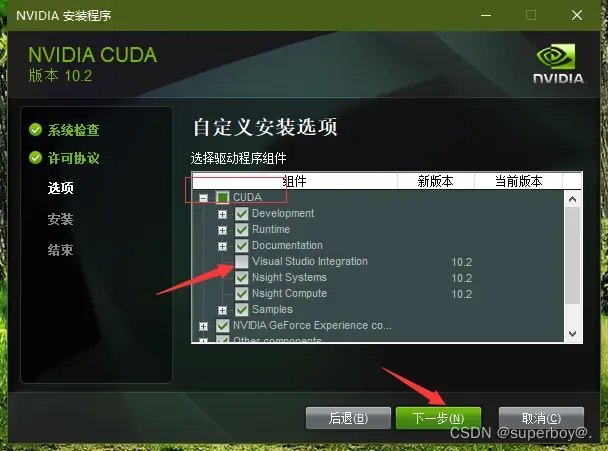
安装位置最好默认因为等一下还要配置系统环境path。当然这里只是建议
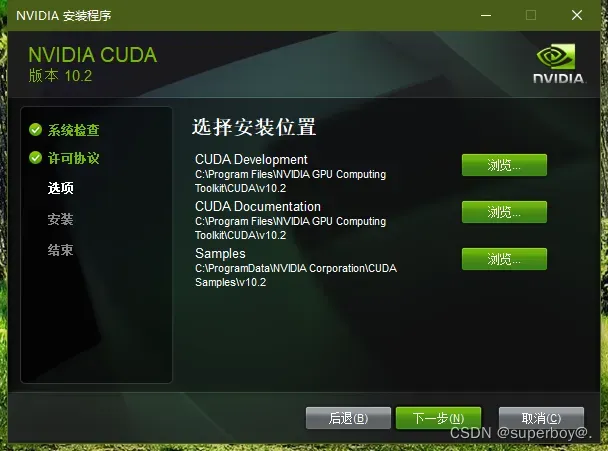
安装如下。

2.2配置cuda环境
安装完成后,配置环境变量。环境变量配置如下图所示。
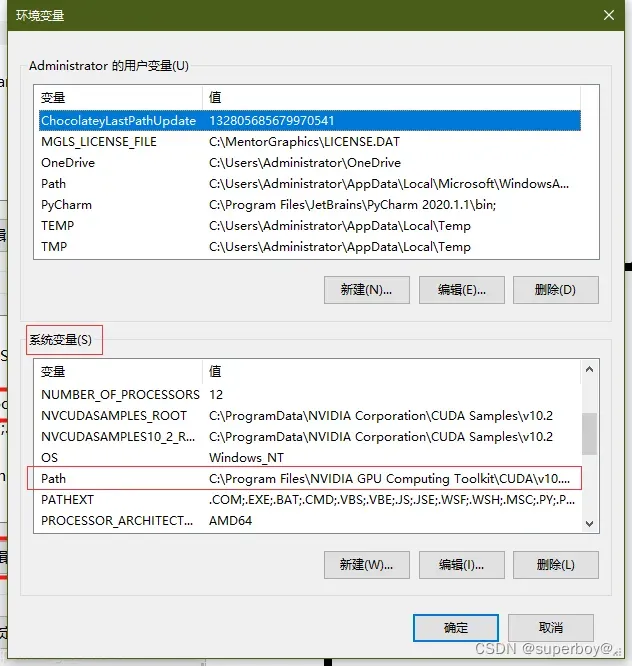
去到环境变量Path里面新建插入对应的路径。
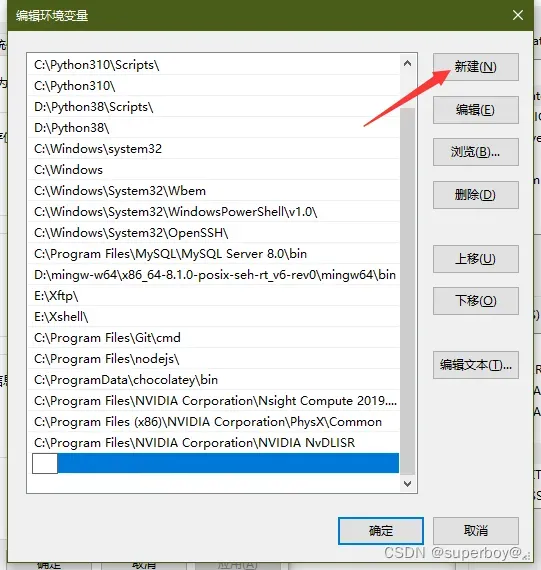
C:\Program Files\NVIDIA GPU Computing Toolkit\CUDA\v10.2\lib\x64
C:\Program Files\NVIDIA GPU Computing Toolkit\CUDA\v10.2\include
C:\Program Files\NVIDIA GPU Computing Toolkit\CUDA\v10.2\extras\CUPTI\lib64
C:\ProgramData\NVIDIA Corporation\CUDA Samples\v10.2\bin\win64
C:\ProgramData\NVIDIA Corporation\CUDA Samples\v10.2\common\lib\x64
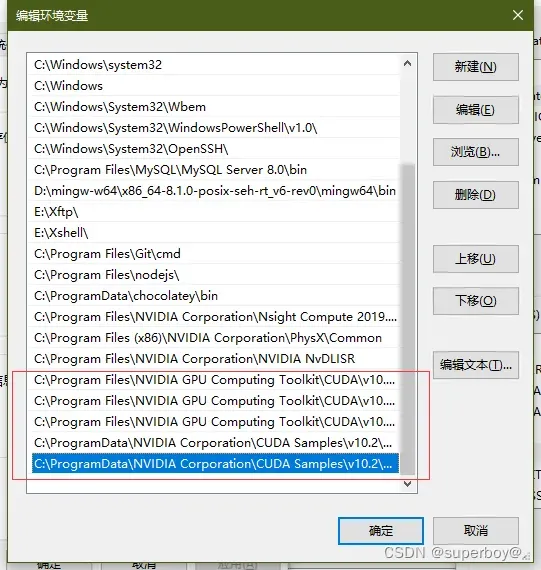
2.2.1测试是否安装成功
最后一步,测试CUDA是否正常安装。
1.同时按键盘上的“windows键+R”,输入“cmd”并回车,进入windows的命令行界面。
2.命令行里输入“nvcc -V”并回车
3.如果已经成功安装CUDA的话,会显示CUDA的版本号的。
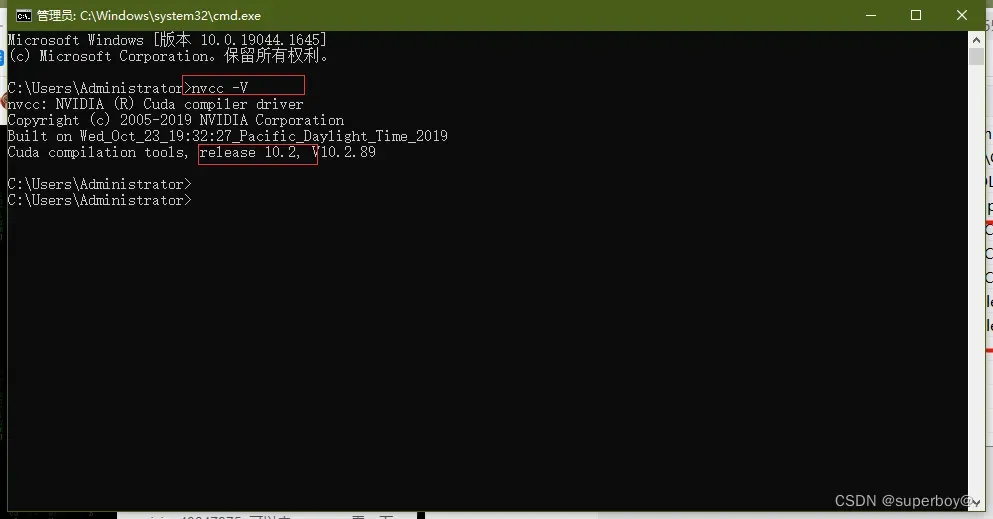
可以看到测试成功,接着进行cudnn的下载。
3.CUDNN的下载及配置
3.1.下载CUDNN
点击此处,选择下载download cudnn,但这里需要你注册一个账号,然后进行问卷之后才可以进行下载页面,反正一步步操作即可。[0]
然后因为我上一步CUDA的版本是10.2,而CUDNN的版本要跟CUDA版本一致。
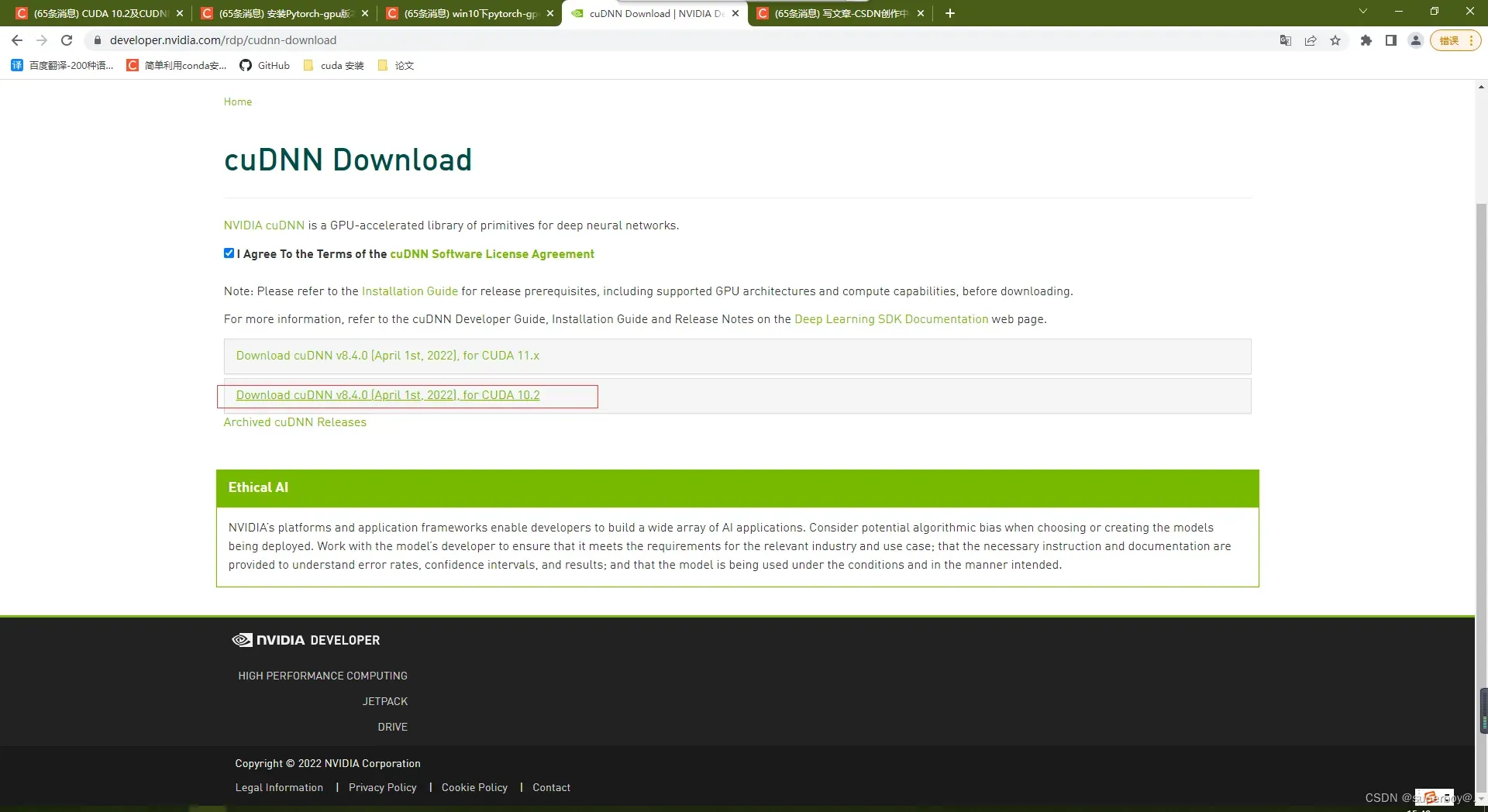
3.2.配置cudnn
下载之后,解压缩,将CUDNN压缩包里面的bin、clude、lib文件直接复制到CUDA的安装目录下,直接覆盖安装即可。
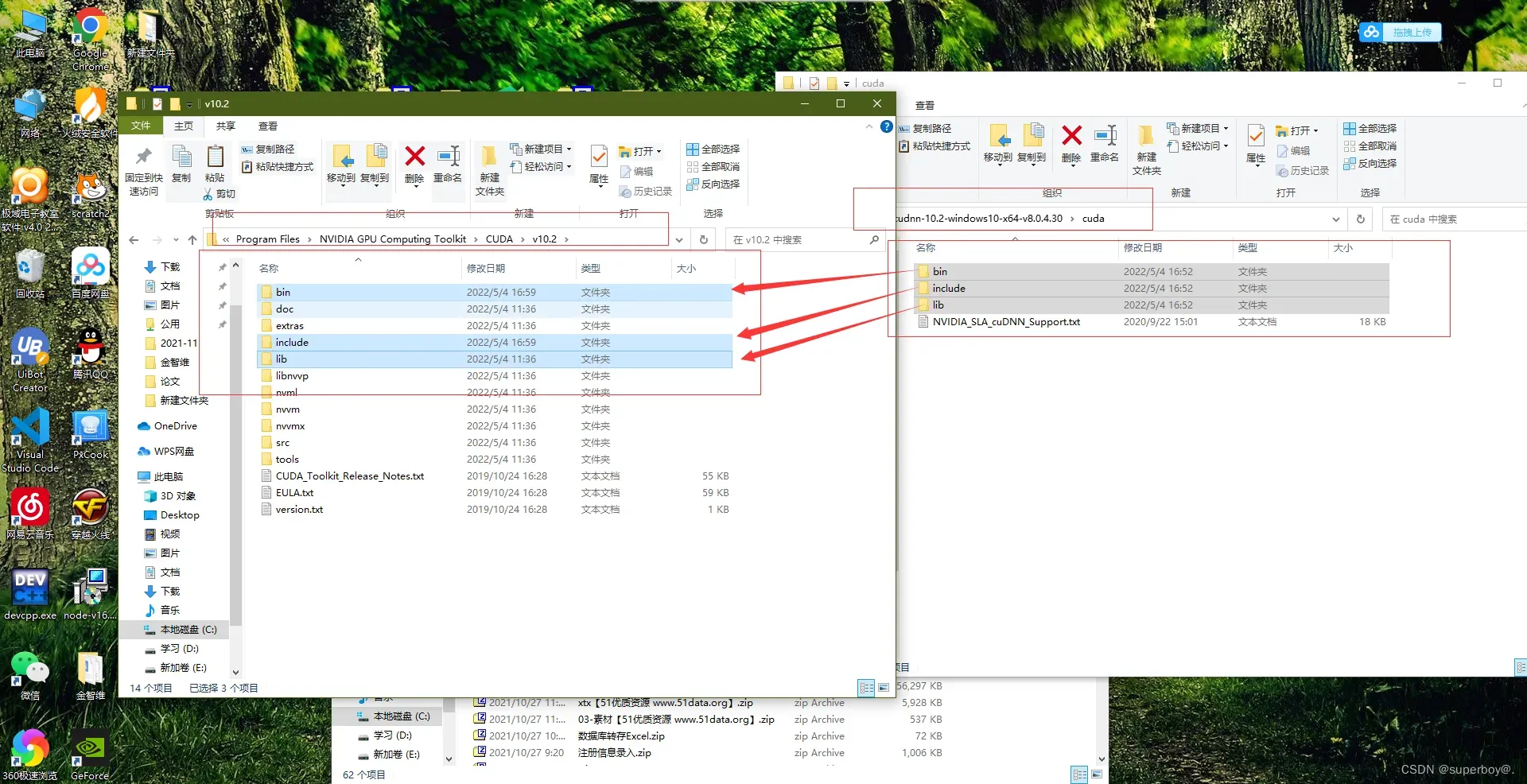
4.安装pytorch-gpu
直接来到Pytorch的官网,此处,因为根据自己的配置进行选择,我试过用conda安装,但是conda安装老是不成功,也替换过清华镜像源,但速度实在是龟速,半天没动静。虽然pip下载也蛮慢,但至少可以安装成功。[0]
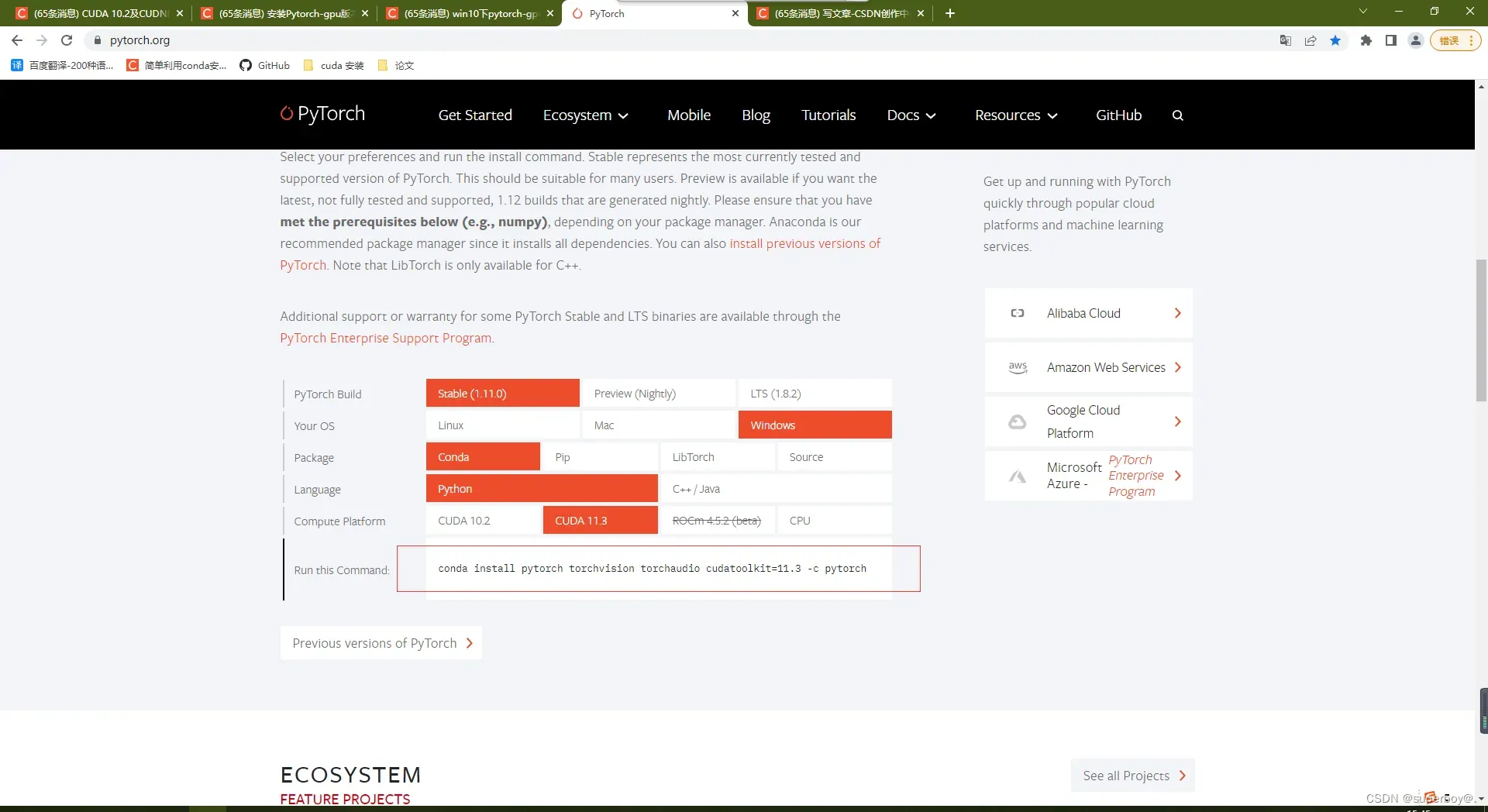
4.1 conda方式安装
选择适合自己的版本,但是使用conda方式下载,直接用这个语句是不能下载成功的,因为它的服务器在国外,所以要选择下国内的镜像源。(梯子在上面已经给了链接)
在激活的环境中输入上图红框中的命令:(可以直接选择镜像的)
conda install pytorch torchvision torchaudio cudatoolkit=11.3 -c pytorch默认pytorch官网为下载源,下载速度太慢,很容易报错
换成清华镜像,在命令行输入如下命令:
# 添加Anaconda的清华镜像
conda config --add channels https://mirrors.tuna.tsinghua.edu.cn/anaconda/cloud/msys2/
conda config --add channels https://mirrors.tuna.tsinghua.edu.cn/anaconda/cloud/conda-forge/
conda config --add channels https://mirrors.tuna.tsinghua.edu.cn/anaconda/cloud/pytorch/
# 设置搜索时显示通道地址
conda config --set show_channel_urls yes 然后输入:
conda install pytorch torchvision torchaudio cudatoolkit=11.3注意要把后面的-c pytorch去掉,不然还是使用的默认源下载。
等待下载安装:

安装成功。 .
4.2. pip方式安装
先更新一下pip
python -m pip install --upgrade pip -i http://mirrors.aliyun.com/pypi/simple/ --trusted-host mirrors.aliyun.com可以直接用他官网的下载链接,不过最好加清华园。
pip3 install torch torchvision torchaudio --extra-index-url https://download.pytorch.org/whl/cu113 -i https://pypi.tuna.tsinghua.edu.cn/simple some-package等待安装成功。
5.测试PyTorch
import torch
print(torch.cuda.device_count())
#可用gpu数量
print(torch.cuda.is_available()) # #是否可用gputrue就说明PyTorch安装配置成功 可以使用Gpu了。
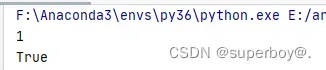
6.百度网盘下载链接
链接:https://pan.baidu.com/s/1GDokaoclNaTbJEeoQrrcaw
提取码:4lla
–来自百度网盘超级会员V5的分享
文章出处登录后可见!
